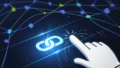Windows標準メールソフトの変更に伴い、従来のOutlook Classicが今後いつまで使えるのか、多くのユーザーが関心を寄せています。新しいOutlook (New) への移行が推奨される中で、使い慣れたクラシック表示を希望する声も少なくありません。特に、Newとの違いが分かりにくい、あるいは特定のメール設定ではNew使えないといった問題に直面すると、不安は増すばかりです。
また、新しいPCでOutlook Classicが最初から入っていなくて探しているケースや、M365ライセンスを持っていてもNew Outlookへの切り替えを促されることもあります。一方で、無料版のNew Outlookも登場し、選択肢が増えたようにも見えますが、実際には機能的な制約も存在します。
この記事では、Outlook Classicを継続利用したい方のために、New Outlookとの比較、クラシックに戻す方法、見つからない場合のインストールやダウンロード手順について、最新の情報を交えて解説します。
この記事でわかること
- Outlook ClassicとNew Outlookの機能的な違いと特徴
- ライセンス別に見たOutlook Classicのサポート期限と利用継続の見通し
- 新しいPCでClassic版が見つからない場合のインストール・復元手順
- POPメール利用者が直面する問題と今後の具体的な対策
outlook classic いつまで使える?新旧比較

- 従来のOutlookはいつまで使えるのか
- Outlook Newとの違いを機能面で比較
- New使えない原因とPOP形式のサポート状況
- クラシック表示を維持する方法と利点
- Newからクラシックに戻すための切り替え手順
従来のOutlookはいつまで使えるのか
Outlook Classicがいつまで利用できるかは、お使いのOfficeライセンスの種類によって異なります。Microsoftはバージョンごとにサポート期限を定めており、期限を過ぎるとセキュリティ更新プログラムが提供されなくなるため注意が必要です。
永続ライセンス版の場合、例えば「Office 2019」の延長サポートは2025年10月14日に終了予定です。「Office 2021」に関しては、延長サポートが2026年10月13日まで提供される予定となっています。これらの日付までは、セキュリティ上の問題に対応しながらClassic版を使い続けることが可能です。
一方で、サブスクリプションサービスである「Microsoft 365」のユーザーは、契約期間中であれば最新版のClassic Outlookを利用する権利を持っています。サポートとしては2029年まで行うと記載があったりしますが、しかし、Microsoftは全てのユーザーに対して新しいOutlookへの移行を強く推奨しており、将来的にはClassic版の機能追加が停止し、サポート体制が縮小していく可能性が高いと考えられます。
Windowsに標準搭載されていた「メール」アプリが2024年末でサポートを終了し、New Outlookへ置き換わったことも、この移行の流れを加速させる要因となっています。
Outlook Newとの違いを機能面で比較
Outlook ClassicとNew Outlookは、見た目だけでなく機能面でもいくつかの重要な違いがあります。New OutlookはWeb技術をベースに開発されており、起動が速く、よりシンプルなインターフェースを目指しているのが特徴です。一方、Classic版は多機能で詳細な設定が可能であり、長年ビジネスシーンで利用されてきた実績があります。
主な違いを理解するために、以下の比較表を参考にしてください。
| 比較項目 | Outlook Classic (従来版) | Outlook New (新しいOutlook) |
| 基盤技術 | デスクトップアプリケーション | Web技術ベース(PWAに近い) |
| 主な対象 | ビジネスユーザー、高機能志向 | 一般ユーザー、Webメール利用者 |
| コスト | Officeライセンス購入が必要 (有料) | Microsoftアカウントがあれば無料で利用可能 |
| 広告表示 | なし | 無料版では広告が表示される場合あり |
| POPサポート | 標準対応 | 段階的に対応中(一部制限あり) |
| オフライン機能 | 高度なオフラインアクセスが可能 | 基本的なオフライン機能(制限あり) |
| アドイン | COMアドイン、VBA対応 | Webアドインのみ対応 |
このように、New Outlookは無料で手軽に利用できる反面、広告表示や機能制限といった側面も持ち合わせています。対照的にClassic版は高機能ですが、利用にはコストがかかり、サポート期限も意識する必要があります。どちらが最適かは、利用目的や必要な機能によって異なります。
New使えない原因とPOP形式のサポート状況
一部のユーザーから「New Outlookが使えない」という声が上がる背景には、主に二つの理由が存在します。一つ目は、メールアカウントの種類、特にPOP形式への対応問題です。二つ目は、従来のClassic版で利用できていた高度な機能やアドインがNew版ではサポートされていない点です。
POP形式のサポート状況
長らく、New Outlookの課題として指摘されてきたのがPOP形式のメールアカウントへの対応です。従来のClassic版では問題なく利用できましたが、New版では当初サポートされていませんでした。
Microsoftは段階的に対応を進めており、2024年後半以降、多くの環境でNew OutlookでもPOPアカウントの追加が可能になってきています。しかし、全てのユーザー環境で一斉に利用可能になっているわけではなく、設定がうまくいかないケースも報告されています。また、IMAPやExchange(Microsoft 365)アカウントに比べて、機能が限定的になる可能性もあります。ホスティングサーバーで提供される独自ドメインメールをPOP形式で利用している企業や個人にとって、これは移行の大きな障壁となります。
機能とアドインの互換性
もう一つの原因は、機能の互換性です。Outlook Classicでは、VBA(Visual Basic for Applications)によるマクロ作成や、特定の業務に特化したCOMアドインが広く利用されてきました。これらはNew Outlookでは動作しません。New OutlookはWebベースのアドインのみをサポートしているため、Classic版で構築した業務フローに依存している場合、そのまま移行することは困難です。
クラシック表示を維持する方法と利点
新しいOutlook (New) が導入されても、多くのユーザーは使い慣れたクラシック表示の継続を望んでいます。クラシック表示には、多機能なリボンメニューによる操作性の高さや、長年の使用で培われた作業効率の良さといった利点があります。
現在、New Outlookの画面右上には「新しいOutlook」というトグルスイッチが設置されています。このスイッチをオフにすることで、比較的簡単に従来のクラシック表示に戻すことが可能です。Microsoftがこの切り替え機能を提供しているのは、移行期間中のユーザーの混乱を避けるための措置と考えられます。
ただし、このトグルスイッチが恒久的に提供され続ける保証はありません。MicrosoftはNew Outlookへの完全移行を目指しているため、将来的にはこのスイッチが廃止され、クラシック表示への切り替えができなくなる可能性も十分に考えられます。そのため、クラシック表示を維持する方法は、あくまで一時的な対策として認識しておくのが賢明です。
Newからクラシックに戻すための切り替え手順
もしNew Outlookを試した後で従来のClassic版に戻したい場合、以下の手順で切り替えることができます。
- New Outlookを開く: まず、新しいOutlookを起動します。
- トグルスイッチを探す: 画面の右上隅に「新しいOutlook」と書かれたトグルスイッチがあります。
- スイッチをオフにする: このスイッチをクリックしてオフ(灰色)の状態にします。
- フィードバックの送信(任意): 切り替えの際に、理由を尋ねるフィードバック画面が表示されることがあります。回答は任意であり、「フィードバックをスキップ」を選択しても問題ありません。
- Classic版の起動確認: 自動的にOutlook Classicが起動します。場合によっては、PCの再起動後に反映されることもあります。
この操作により、アカウント設定やメールデータを保持したまま、使い慣れたインターフェースに戻ることが可能です。ただし、環境によってはアカウントの再設定を求められるケースも稀にあるため、事前にデータのバックアップを検討しておくとより安心です。
outlook classic いつまでかの不安と対処法
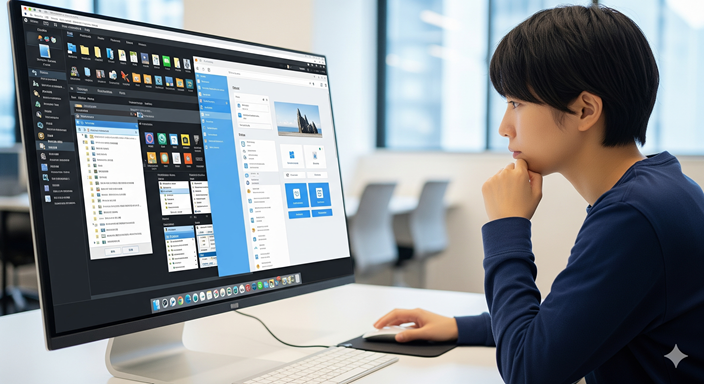
- ClassicがPCにない場合の確認点
- Classicのインストール方法と手順
- Office再インストールのダウンロード手順
- 無料で使えるNew Outlookの注意点
- M365契約とClassic利用の関係性
- outlook classic いつまで利用可能か総括
ClassicがPCにない場合の確認点
新しく購入したWindows 11搭載PCで、Office Home & Businessがプリインストールされているにもかかわらず、Outlook Classicが見つからないというケースが増えています。スタートメニューやアプリ一覧を探してもNew Outlookしか表示されず、戸惑うユーザーも少なくありません。
この現象の背景には、MicrosoftによるNew Outlookへの移行推進戦略があります。初期設定ではNew Outlookを優先的に表示し、Classic版は意図的に隠されているか、あるいはインストール自体がされていない場合があります。
まず確認すべきは、PCにインストールされているOfficeのライセンスエディションです。「Office Home & Business」にはOutlook Classicが含まれますが、「Office Home」ライセンスには元々Outlookが含まれていません。購入したPCの仕様書やライセンス情報を確認し、Outlookが含まれるエディションであることを確かめることが最初のステップとなります。
Classicのインストール方法と手順
PCに「Office Home & Business」ライセンスがありながらOutlook Classicが見つからない場合、Officeの更新機能を試すことで解決することがあります。これは、初期インストール時には含まれていなかったコンポーネントを、後から追加インストールする操作に相当します。
具体的な手順は以下の通りです。
- Officeアプリを開く: WordやExcelなど、既にインストールされている他のOfficeアプリケーションを開きます。
- アカウントメニューへ移動: 「ファイル」タブをクリックし、左側のメニューから「アカウント」を選択します。
- 更新オプションの実行: 「製品情報」のセクションにある「更新オプション」ボタンをクリックし、「今すぐ更新」を選択します。
システムが最新の更新プログラムを確認し、必要なコンポーネント(この場合はOutlook Classic)のダウンロードとインストールが開始されることがあります。更新完了後、PCを再起動してスタートメニューを確認すると、Outlook Classicが表示されるようになる場合があります。
Office再インストールのダウンロード手順
前述の更新手順を試してもOutlook Classicが出現しない場合、Microsoftアカウント経由での再インストールが有効な解決策となります。Office Home & BusinessライセンスにはOutlook Classicが含まれているため、ライセンスに紐付いたアカウントから完全なパッケージをダウンロードすることで、Classic版を導入できます。
手順は以下の通りです。
- Microsoftアカウントにサインイン: Officeのライセンス認証に使用したMicrosoftアカウントで、WebブラウザからMicrosoftアカウントの公式サイトにアクセスします。
- サービスとサブスクリプションへ移動: アカウントダッシュボードから「サービスとサブスクリプション」または「購入済みの製品」のセクションを探します。
- Office製品の選択: 購入したOffice Home & Businessの製品名を見つけます。
- インストールを実行: 「インストール」ボタンをクリックすると、セットアッププログラムがダウンロードされます。
- セットアップの実行: ダウンロードしたファイルを実行し、画面の指示に従ってインストールを進めます。
この操作により、既存のWordやExcelに加えて、Outlook Classicが追加インストールされます。すでに他のアプリがインストールされていても、上書きインストールによって不足していたコンポーネントが補完される仕組みです。
無料で使えるNew Outlookの注意点
New Outlookは、従来のOutlookとは異なり、Microsoftアカウントさえあれば基本的に無料で利用できる点が大きな特徴です。これにより、Officeライセンスを持たないユーザーでも最新のメール機能を利用できるようになりました。
しかし、無料での利用にはいくつかの注意点があります。最も顕著なのは、受信トレイ内に広告が表示される場合があることです。これはGmailなどのフリーメールサービスと同様のモデルであり、ビジネス利用においては好ましくないと考えるユーザーもいるでしょう。
また、前述の通り、機能面ではClassic版に比べて簡素化されています。オフラインでの機能が制限されていたり、高度な仕分けルールやVBAマクロが利用できなかったりするため、これまでClassic版で複雑な業務処理を行っていたユーザーにとっては、機能不足を感じる可能性があります。無料版を利用する際は、これらのメリットとデメリットを理解した上で判断することが求められます。
M365契約とClassic利用の関係性
Microsoft 365(M365)のサブスクリプションを契約しているユーザーは、ライセンス上、常に最新バージョンのOutlook Classicを利用する権利を持っています。永続ライセンス版とは異なり、M365では明確なサポート終了日が設定されておらず、契約が継続する限りサポートも続くと考えるのが基本です。
ただし、Microsoftの方針としてNew Outlookへの移行が強く推奨されている点は、M365ユーザーも例外ではありません。M365版のClassic OutlookにもNew Outlookへの切り替えスイッチが表示され、移行を促す通知が頻繁に届くようになっています。
将来的には、新機能の開発リソースがNew Outlookに集中し、Classic版はセキュリティ維持中心の最小限のアップデートに留まる可能性があります。M365ユーザーであっても、長期的にはNew Outlookの機能や操作性に慣れておくことが望ましい状況と言えます。
outlook classic いつまで利用可能か総括

Outlook Classicがいつまで利用できるかについて、現状と今後の見通しをまとめます。
- Outlook ClassicからNew Outlookへの移行はMicrosoftの既定路線である
- Windows標準の「メール」アプリは2024年末でサポートを終了し、New Outlookに置き換えられた
- 永続ライセンス版Office 2019の延長サポートは2025年10月14日に終了予定
- 永続ライセンス版Office 2021の延長サポートは2026年10月13日まで継続予定
- サポート終了後はセキュリティ更新が提供されず、リスクが高まるため利用継続は推奨されない
- Microsoft 365契約者は契約期間中Classic版を利用可能だが、New版への移行が強く推奨されている
- New OutlookはWeb技術ベースで開発され、起動が速くシンプルなUIが特徴
- Classic版は高機能で詳細な設定が可能だが、将来的なサポート縮小が見込まれる
- New Outlookは無料で利用可能だが、広告表示や一部機能の制限がある
- New OutlookのPOP形式サポートは段階的に進んでいるが、IMAPやExchangeが推奨される
- Classic版のVBAやCOMアドインはNew Outlookでは利用できない
- New Outlook右上のトグルスイッチでClassic表示に戻すことが可能
- この切り替えスイッチは移行期間中の一時的な措置である可能性が高い
- Office Home & Business搭載PCでもClassicが初期インストールされていない場合がある
- Classic版の追加インストールはMicrosoftアカウントからの再ダウンロードで対応できる